GitHub và CI của riêng bạn với Gitea và Drone CI
Bài đăng này đã không được cập nhật trong 3 năm
Mọi người chắc đều đã quá quen thuộc với các Git host như GitHub, GitLab hay Bitbucket rồi. Nhưng bạn đã từng thử nghĩ đến việc tự mình host Git repository chưa. Để làm gì thì...có thể bạn thuộc team Microsoft haters và không hề vui với thương vụ GitHub chẳng hạn. Hay là bạn thuộc team muốn self-host tất cả mọi thứ vì không muốn dữ liệu của mình nằm trong tay kẻ khác. Hoặc bạn là 1 team dev nhỏ muốn tự host Git repository nhưng GitLab lại quá cồng kềnh và quá nặng, setup và quản lí lại quá mất thời gian. Hay thậm chí là bạn muốn host trên Raspberry Pi. Vậy bạn hãy thử qua Gitea xem. Nó là 1 clone của GitHub, một clone siêu nhẹ (chỉ hơn 70MB) mà setup lại mất chưa đến 10 phút.
Requirements
Chẳng có requirement nào cả, chỉ cần bạn có 1 cái máy tính là được. Như đã nói từ trước thì Gitea siêu nhẹ nên cũng không cần máy tính siêu khủng. Dù CI chạy cũng sẽ tốn kha khá power nhưng mà mình chạy trên Raspberry Pi của mình vẫn OK. Ngoài ra thì mình sẽ dùng docker để setup cho dễ nên cũng cần có Docker và Docker Compose nữa.
Setup Gitea
Slogan của Gitea là "A painless self-hosted Git service" nên bạn có thể yên tâm setup Gitea là siêu dễ luôn.
Gitea có cung cấp docker image nên mình sẽ dùng luôn thôi. Ofifical docker image là cái này. Trong link đó bạn có thể thấy là có sẵn cả mẫu file docker-compose.yml luôn. File trong đó là hướng dẫn setup với MariaDB/MySQL rồi nên mình sẽ dùng PostgreSQL nhé. File docker-compose.yml sẽ như thế này.
version: '3.7'
services:
server:
image: gitea/gitea
restart: always
ports:
- "80:3000"
- "10022:22"
environment:
- RUN_MODE=prod
- DB_TYPE=postgres
- DB_HOST=postgres:5432
- DB_NAME=gitea
- DB_USER=gitea
- DB_PASSWD=secret
- SSH_PORT=10022
volumes:
- data:/data
postgres:
image: postgres
restart: always
volumes:
- postgres:/var/lib/postgresql/data
environment:
- POSTGRES_DB=gitea
- POSTGRES_USER=gitea
- POSTGRES_PASSWORD=secret
volumes:
data:
postgres:
Thế là xong rồi, giờ bạn chạy
docker-compose up -d
Rồi vào localhost hoặc là IP/domain của server là sẽ thấy Gitea.
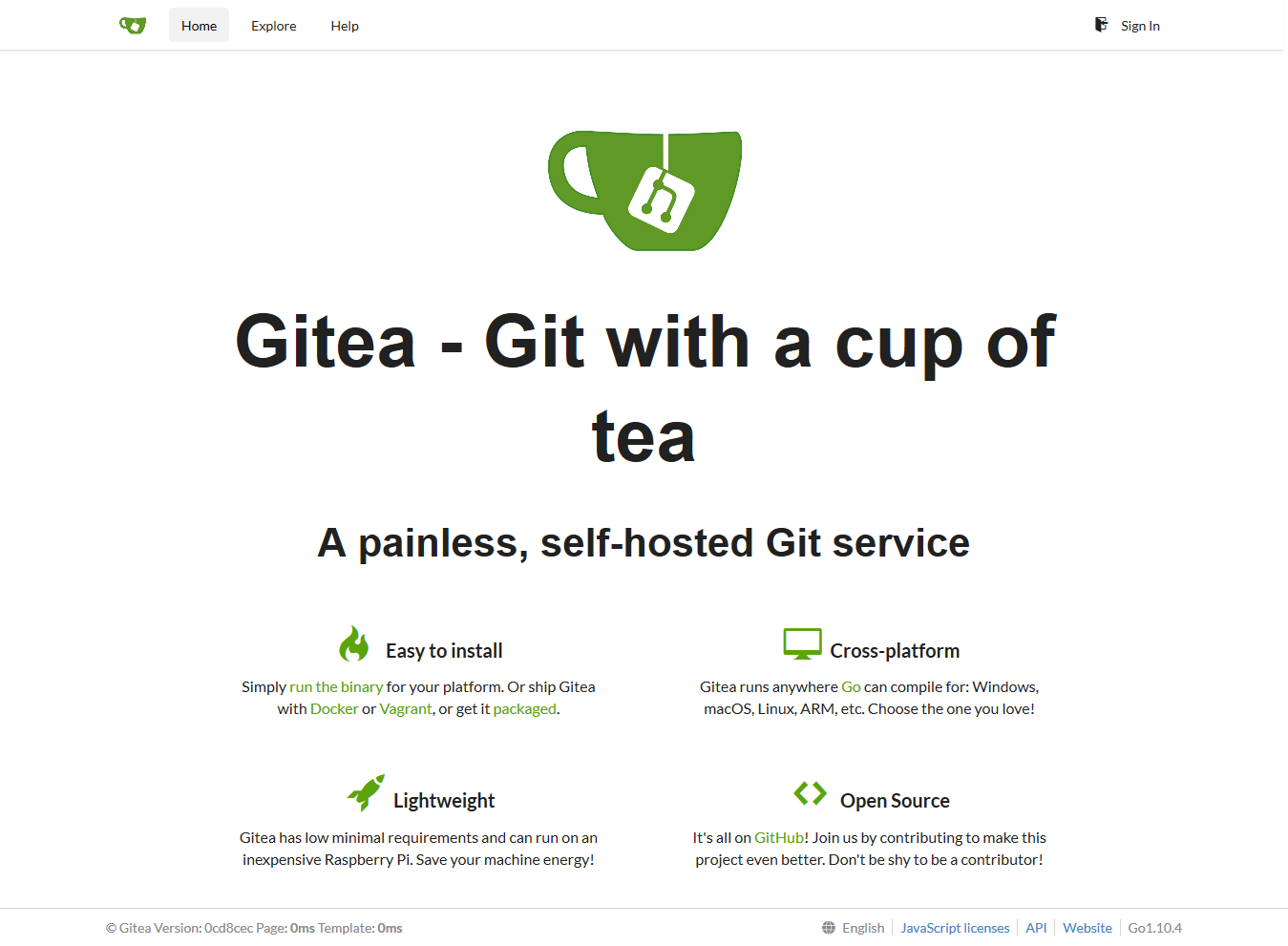
Lần đầu tiên chạy, nếu bạn click vào 1 link bất kì thì nó sẽ redirect đến trang /install để setup những thứ cần thiết.
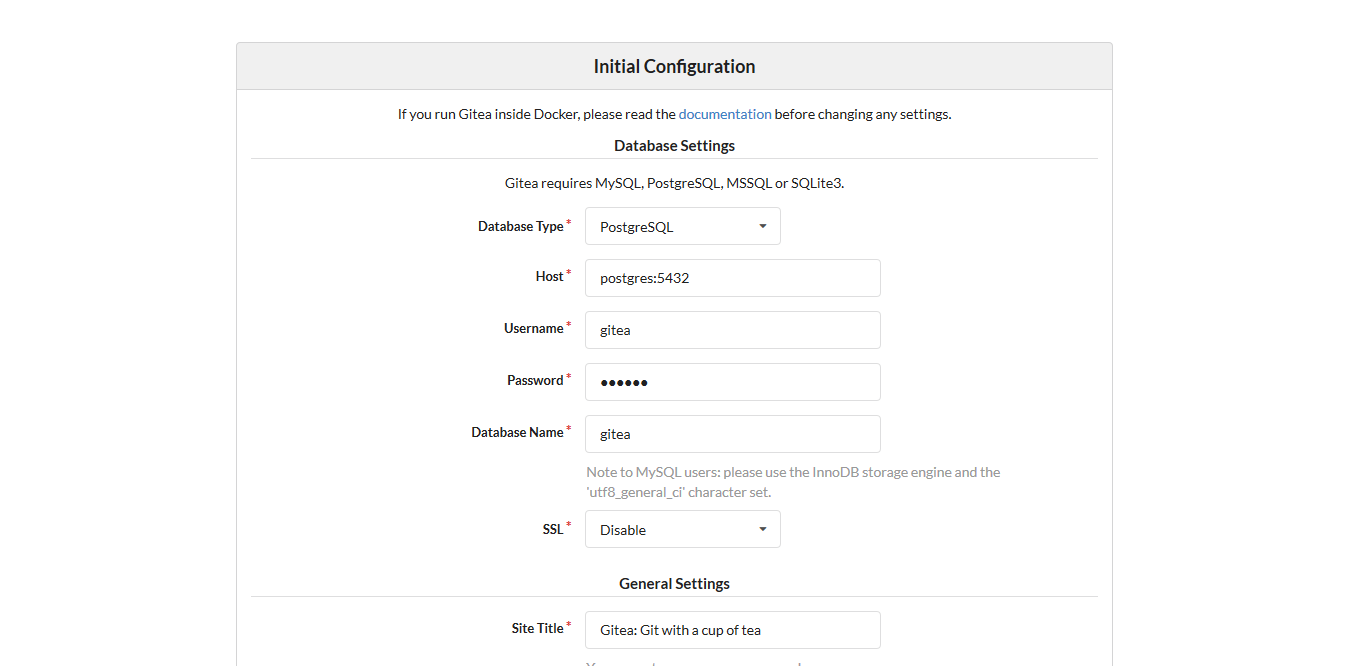
Một vài thứ mà bạn nên quan tâm đến là
- Disable Self-registration: vì bạn đang muốn tự host Git repository nên hẳn là bạn chỉ muốn dùng cho mình hoặc là team của mình thôi. Và tất nhiên là không cho phép người ngoài vào đăng ký rồi. Vậy nên nhớ check cái này.
- Admin username and password: khi bạn đã check cái trên thì cái này sẽ bắt buộc phải điền vì chỉ có tài khoản admin mới tạo được user mới thôi.
- Application URL: Cái này sẽ quyết định URL mà bạn dùng để clone/push repository nên nhớ set cái này.
- SSH port: Default thì cái này là 22, nhưng hẳn là bạn không muốn nó dùng port 22 rồi, vì như thế thì làm sao mà SSH vào server được nữa. Trong file
docker-compose.ymlở trên thì mình đã set sẵn nó là 10022 rồi.
Okay, xong rồi thì bắt đầu dùng thôi. Bạn sẽ được tự động login vào tài khoản admin vừa tạo lúc nãy. UI của nó gần như giống hệt GitHub nên bạn sẽ chẳng cần mất nhiều thời gian làm quen. Hãy vào tạo thử một repository và push code lên xem.
Running behind reverse proxy
Ở phần trên thì mình đã để Gitea publish hẳn ra port 80. Dùng luôn thì cũng chẳng sao, nhưng nếu đã setup nó trên server thì hẳn là bạn sẽ không muốn như thế. Vì có thể bạn còn muốn setup nhiều thứ khác nữa, Drone chẳng hạn, rồi cả SSL nữa.
Bạn có thể dùng Apache hoặc là Nginx. Mình sẽ dùng Traefik, vì gần như không cần config gì hết. Bạn có thể đọc thêm về traefik ở đây. File docker-compose.yml của mình sẽ sửa thành thế này.
version: '3.7'
services:
traefik:
image: traefik:1.7
restart: always
command:
- --web
- --docker
- --docker.watch=true
- --docker.exposedbydefault=false
ports:
- "80:80"
volumes:
- /var/run/docker.sock:/var/run/docker.sock
server:
image: gitea/gitea
restart: always
environment:
- RUN_MODE=prod
- DB_TYPE=postgres
- DB_HOST=postgres:5432
- DB_NAME=gitea
- DB_USER=gitea
- DB_PASSWD=secret
- SSH_PORT=10022
- DISABLE_REGISTRATION=true
ports:
- "10022:22"
volumes:
- data:/data
labels:
- traefik.enable=true
- traefik.port=3000
- traefik.frontend.rule=Host:${DOMAIN}
postgres:
image: postgres
restart: always
volumes:
- postgres:/var/lib/postgresql/data
environment:
- POSTGRES_DB=gitea
- POSTGRES_USER=gitea
- POSTGRES_PASSWORD=secret
volumes:
data:
postgres:
Những gì mình cần thêm là service traefik và 3 cái label này.
labels:
- traefik.enable=true
- traefik.port=3000
- traefik.frontend.rule=Host:${DOMAIN}
DOMAIN chính là domain của Gitea. Bạn cần thêm 1 file .env để set cái DOMAIN này nữa
# .env
DOMAIN=gitea.yourdomain
Giờ chạy docker-compose up -d nữa là xong.
Drone CI
Tất nhiên CI là một thứ không thể thiếu rồi. Và setup Drone CI cho Gitea cũng cực kì đơn giản. Chỉ cần thêm 2 service và volume cho drone như này là xong.
services:
drone:
image: drone/drone
volumes:
- drone:/var/lib/drone/
restart: always
environment:
- DRONE_OPEN=true
- DRONE_HOST=http://drone:8000
- DRONE_GITEA=true
- DRONE_GITEA_URL=http://server:3000
- DRONE_SECRET=secret
labels:
- traefik.enable=true
- traefik.port=8000
- traefik.frontend.rule=Host:${DRONE_DOMAIN}
drone-agent:
image: drone/agent
command: agent
restart: always
depends_on:
- drone
volumes:
- /var/run/docker.sock:/var/run/docker.sock
environment:
- DRONE_SERVER=drone:9000
- DRONE_SECRET=secret
volumes:
drone:
DRONE_DOMAIN là domain của drone, bạn cần thêm nó vào file .env nữa.
# .env
DOMAIN=gitea.yourdomain
DRONE_DOMAIN=drone.gitea.yourdomain
Chạy docker-compose up -d và bạn sẽ vào được drone ở domain lúc nãy. Bạn có thể đăng nhập với tài khoản đã tạo với Gitea.
Hãy thử 1 project xem sao. Mình sẽ dùng example project drone-with-go nhé. Đầu tiên là tạo 1 repository trên Gitea rồi vào Drone enable nó.
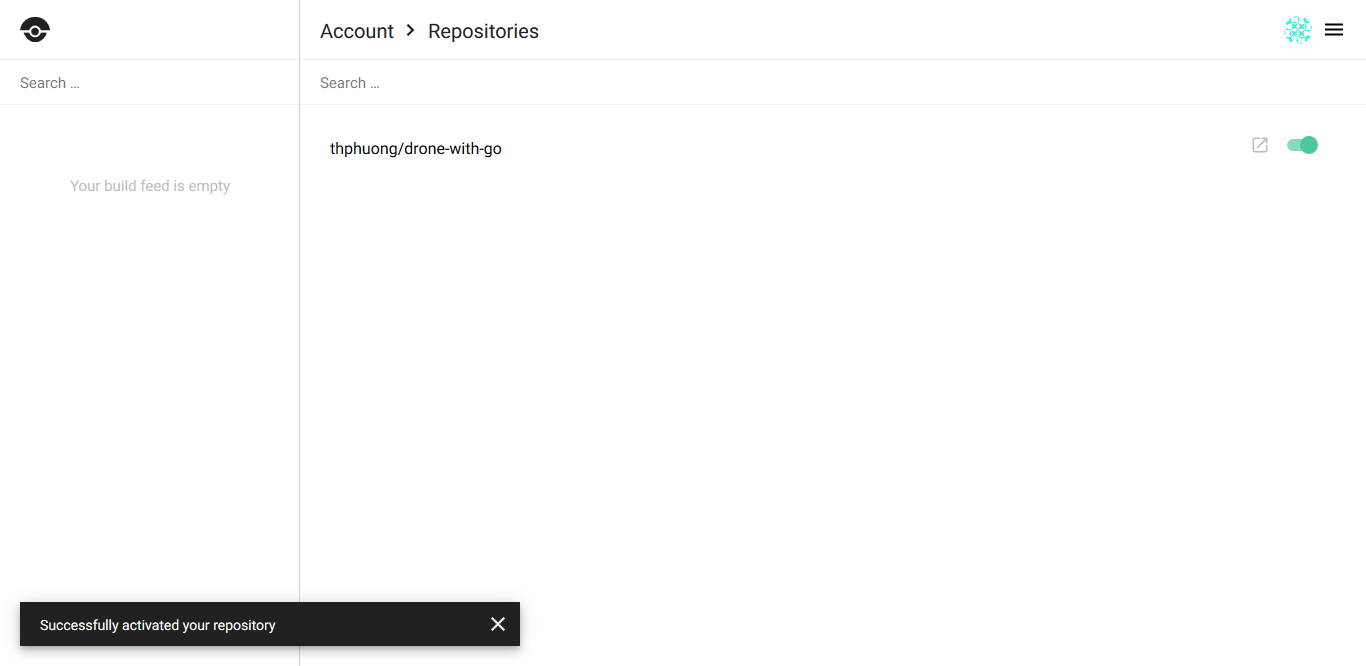
Clone drone-with-go trên GitHub về và push nó lên Gitea của bạn.
Qua drone xem kết quả thôi.
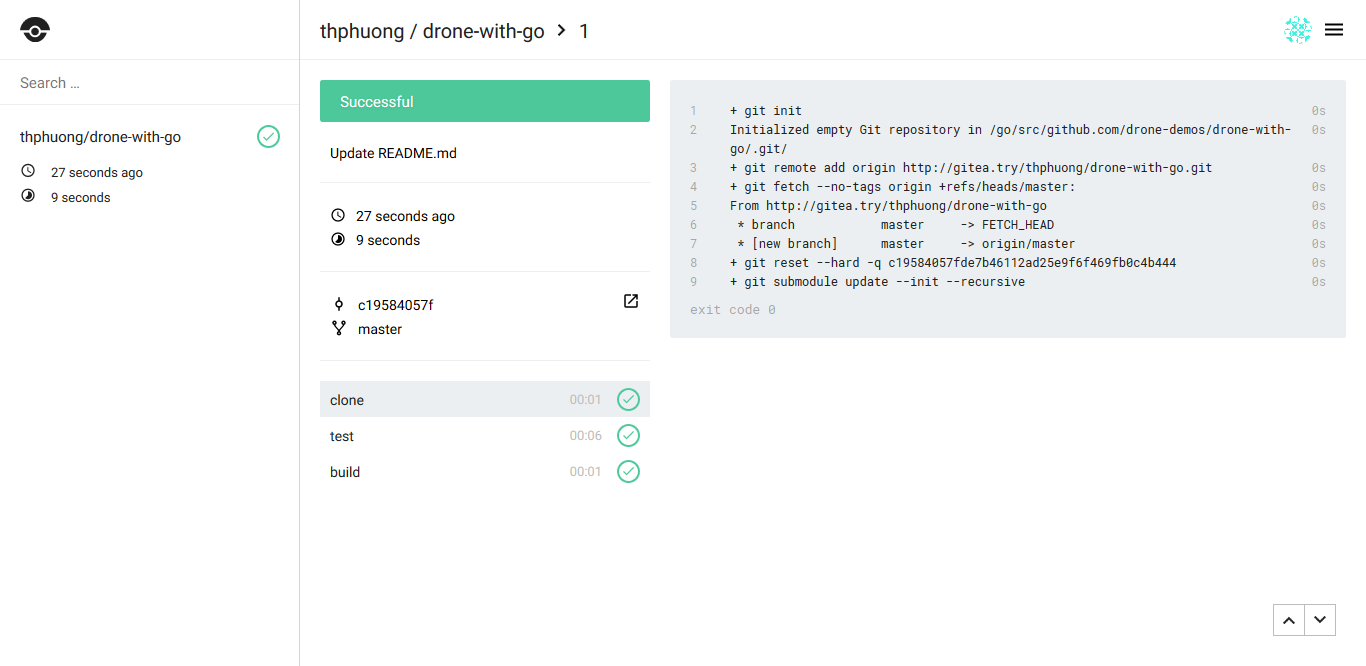
Vậy là chúng ta đã setup xong Gitea với Drone CI rồi. Code trong bài này các bạn có thể xem toàn bộ ở đây nhé.
All rights reserved